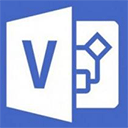iMindMap电脑版是一款
思维导图类软件,也可以说是整个思维导图软件的鼻祖先驱,是由知名思维导图创始人托尼·巴赞开发出来的,主要用来捕捉您的创意,拓展您的思维并且让它变成执行力的智能思维空间,特别适合用于策划还有管理项目和创建演示文稿等用途。软件的功能也是十分的全面,其中辐射导图视图功能可以精美的组织用户的想法,您可以使这个功能让您的视图变的更加有意义。如果您只是用来创建演示文稿的话可以组织图表视图功能,可以让信息更加的简化,自上而下的数据链和团队角色都可以让您很好的去规划任务,并且还可以即时的显示出层次结构还有顺序。iMindMap电脑版还有一个功能相当的实用,就是分屏模式,用户可以同时在两个视图当中去创作,而且数据也是可以互通的,使用也非常方便,可以把另外一个视图中您想要的东西随意的拖到您在编辑的这个视图当中。
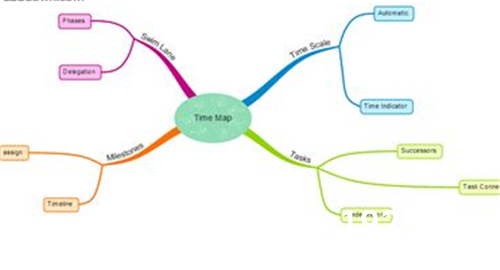
软件新功能
1、辐射导图视图
精美地组织您的想法,并使用辐射导图视图*让信息变得有意义。可視化地计划项目、简化数据、分解挑战和展现创意。在适应性强、层次分明且高度可视化的辐射导图中,将信息显示为易于理解的节点。
2、快速捕获视图
使用迅捷的快速获捉视图享受全新的创意启发方式。在漂浮的泡泡网中捕捉您的最佳创意,然后无缝切换到泡泡群组*模式以添加一些颜色编码的顺序。快速捕获视图是您需要使自己的最佳创意取得最大成功的启动平台。
3、组织图表视图
使用我们全新的组织图表*建构信息、概述项目并简化工作流程。使用组织图表创建自上而下的数据链、工作流或团队角色,并即时显示层次结构和顺序。
4、分屏模式
能够同时在两个视图之间工作。无论您是从头脑风暴视图拖动粘滞便笺,并将它们转换成思维导图分支,还是一次处理两张智能地图,都可以在分屏中完成。
5、优化的头脑风暴视图
通过改进的头脑风暴视图完美地捕捉并将想法组织在一起,全新的功能包括列表和转换工具,非常适合快速更新构思。 从口语提示到修改工具,新增的闪存卡可用来隐藏额外的信息,直到需要显示出来。
6、增强快速捕获视图
更新的视觉快速捕捉视图将想法引进生活,添加封面图像到想法泡沫上,更改它们的颜色来分类想法,提高你的回忆能力。 这种视图从来没有像现在这样好看过,你可以导出并将自己的创意作为有纪念意义的图像与其他人共享。
软件特色
头脑风暴视图:数字平台来捕捉你的想法
唯一带有自由形态的头脑风暴视图的思维导图软件,它专注用于捕捉你零散的想法,而你根本不用担心想法的结构是否合理、是否具有组织性。并且,在软木板画布上增加了便利贴、图像和分类功能。
视图出色,演示难忘
使用独特的演示视图,设计和发布专业演示报告。你一定会爱上这样的演示功能:旋转过渡、迷人的三维视图和流畅的动画等。
3D效果震撼人心
在软件的3D视图中创建导图时,通过令人震撼的3D效果,让想法变得生动起来。由于具备3D图像和三维背景环境的功能,它成了最具视觉刺激性的思维导图绘图工具。尝试3D视图功能,在头脑风暴会议中添加一点戏剧效果,有利于创造出更大胆的想法。另外,3D演示的功能在吸引观众的同时会让他们静下心来用心听讲。
把你的想法转变成任务
用软件规划好周计划、设置好目标了么?一旦你规划好了,就可以直接导出选定的分支或整个导图到Drop Task。可以分配优先级,设置到期日期等,确保你永远不会错过任何一个截止期限。管理时间、聚焦于需要关注的重点领域——让这一切都变得很容易。
从DropTask到iMindMap电脑版
如果一个项目做到一半,而你想要做更多的头脑风暴或计划,只需从DropTask直接导出项目或任务到软件即可。从DropTask返回到软件,在继续完成DropTask中的工作量的同时,你可以充分挖掘各种想法。
软件中导图的各分支和DropTask的颜色相对应,方便分辨。
共享精彩导图
支持通过社交媒体或在YouTube上分享你的思维导图。共享思维导图、使用阅读器进行思维导图互动,甚至嵌入一个思维导图到你自己的网站,让他人欣赏到你精彩的导图。
多种导出格式
软件可以毫不费力将你的思维导图转换成一系列其他格式,与你最常用的桌面工具和谐相处。无论你是想要一个图像插入到文章中或要一个电子表格计算每月预算,思维导图软件都是一个帮助你开始的好工具。
软件亮点
1、头脑风暴与思维导图视图的工作同步
2、头脑风暴模式 - 两工具合二为一
3、新的Mac和Windows界面
4、新的分支目标
5、改进了演示设计器
iMindMap电脑版使用教程
创建思维导图5步骤
第1步、创建一个中心主题
中心主题是一个思维导图的起点,代表要探索的核心。中心主题应该包含一个代表思维导图主题的图像,位于页面的中心。
第2步、添加分支
让创意迸发的第二步就是添加分支。主要分支紧跟着中心图像,他们是关键分支主题。为了使每一个分支尽可能的被探索,增加子主题也是十分必要的。
第3步、添加关键词
在思维导图中添加一个分支时,最重要的就是输入关键的想法。绘制思维导图的一个重要原则是每一个分支使用一个单词。因为与使用多个单词或短语相比,保持一个词产生的联想更大。
第4步、不同的分支、不同的颜色
思维导图激发全脑思维,因为它汇集了包含从逻辑和数字到创造性和特殊性的广泛大脑皮层技能。全脑思维的一个最佳例子就是给思维导图的颜色编码。颜色编码连接视觉与逻辑,帮助大脑创造精神上的快捷方式,有利于分类、强调、分析信息和识别出更多之前未被发现的联系。相较于单色图像,彩色图像更具吸引力。
第5步、添加图像
图像有着比一个词、一条句子、甚至一篇文章传达更多信息的能力。他们被大脑加工,并作为视觉刺激来助于回想信息。更棒的是,图像是一种通用语言,它可以克服任何语言障碍。
常见问题
思维导图的核心要素是哪些?
答:关键词,颜色,中心主题,图标,线条(曲线),发散结构,关联性。
思维导图的分支上可以使用整个句子吗?
答:关键词,一般关键词语尽量精简到2个字以内,成语关键词可以是4个字。很多学习者总喜欢使用整段句子放在分支上,其实短句还可以再精简到词,甚至可以精简到图,一张好的导图需要不断的修改,使之简洁,精炼。
能否模仿一些好的iMindMap思维导图模版?
答:每个人的大脑思维模式不一样,思维导图就是为了更好的展现自己的大脑思维模式。如果别人的思维导图在结构和美工方面足够吸引你那也未必不可从这些元素去模仿。同时如果你能读懂作者的思维模式,并且觉得这些思路是可取的,你也可以用来往后在问题思考的时候作为参考思路,取其精华去其糟粕一样的道理。但是我们不能一昧的去模仿他人,终究还是要有自己的风格和思考。
配置要求
支持的Windows系统:
Microsoft Windows 10 32-bit及64-bit
Microsoft Windows 8 32-bit及64-bit
Microsoft Windows 7 32-bit及64-bit
系统要求
1 GHz或更快的x86或x64位处理器
1 GB RAM或更大
SVGA(1024×576或更高分辨率)
Microsoft .NET 4.0 或更高版本
部分功能所需要的特殊要求:
Microsoft Office Professional 2007, 2010, 2013 或 2016 (32-bit 和 64-bit)
Microsoft Project 2007, 2010, 2013 或2016 (32-bit 和64-bit)

 无插件
无插件
 360通过
360通过
 腾讯通过
腾讯通过
 金山通过
金山通过
 瑞星通过
瑞星通过

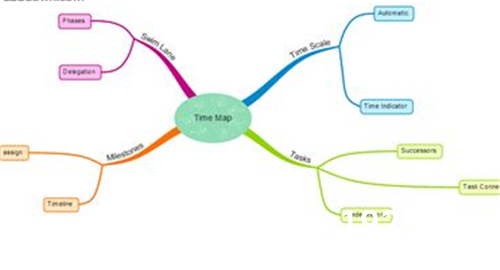
 大家都喜欢
大家都喜欢